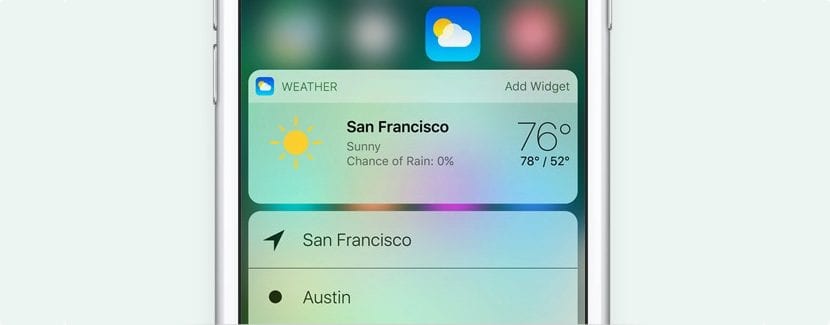
Många är de användare som idag använder sig av iOS 10 betas, efter att företaget öppnat programmet för alla offentliga användare Jag kunde installera de offentliga betaversionerna av denna tionde version av iOS. Förutom den estetiska renoveringen som den här nya versionen har fått, har Apple lagt särskild vikt vid widgets och meddelanden på låsskärmen, widgets som i många ögonblick kan visa personlig information som vi inte vill dela med någon som kan ha tillgång till terminalen, även om vi har den skyddad med vårt fingeravtryck eller med hjälp av en numerisk kod.
Lyckligtvis, om vi inte vill att någon ska kunna komma åt våra widgets där information om oss visas, iOS 10 ger oss möjligheten att inaktivera fönstret, så att vi bara har två alternativ från låsskärmen: själva låsskärmen för att låsa upp enheten och där meddelanden och åtkomst till kameran visas genom att vrida skärmen åt vänster. Här visar vi hur vi kan förhindra att widgets visas på låsskärmen.
Förhindra att widgets visas på iOS 10-låsskärmen
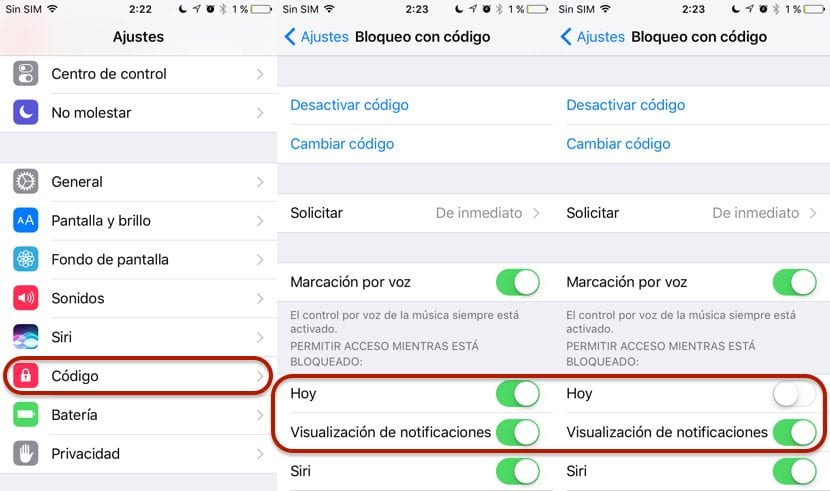
Denna process kräver att vår terminal är skyddad med en numerisk kod eller genom fingeravtrycket, annars kommer vi inte att kunna förhindra att dessa widgets visas. Detta är ett logiskt steg eftersom vi inte vill att någon som kan komma åt vår terminal ska ha tillgång till dessa widgets eller den information som vi lagrar i vår terminal.
- Först och främst måste vi gå mot inställningar.
- Inom inställningarna letar vi efter Tryck på ID och kod.
- Om vi inte har aktiverat koden eller skyddet med Touch ID, måste vi göra det för att kunna komma åt alternativet som låter oss blockera åtkomst till widgetarna.
- Nu måste vi gå till avsnittet Tillåt åtkomst medan den är låst.
- Inom det avsnittet måste vi avmarkera fliken I dag. Om vi också vill ha det aviseringar visas intemåste vi också avmarkera följande alternativ Visar aviseringar.
